
Meldingen in OS X zijn een relatief nieuwe functie, maar sinds hun introductie in 2012 als onderdeel van Mountain Lion zijn ze bijna onmisbaar geworden, met hun eigen instellingenpaneel en de toepasselijke naam Notification Center. Hier leest u hoe u het meeste uit beide functies kunt halen.
Als je OS X gebruikt, heb je waarschijnlijk de verschillende meldingen opgemerkt die vanaf de rechter schermrand naar buiten schuiven. Deze kunnen een aanzienlijke hoeveelheid informatie en een breed scala aan apps, services en systeemaankondigingen omvatten.
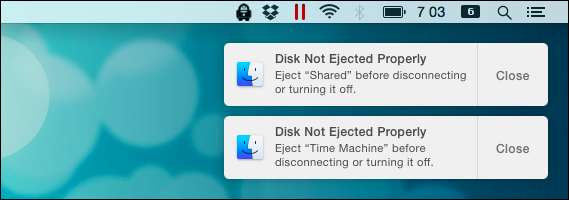
Er zijn twee hoofdcomponenten in het meldingssysteem van OS X: de meldingsinstellingen die te vinden zijn in de systeemvoorkeuren, en het meldingscentrum dat toegankelijk is door op de drie lijnen in de uiterste linkerhoek van de menubalk te klikken of met drie vingers naar links over de rechterkant van het trackpad.
Graven in die instellingen
Om OS X-meldingen voor het eerst te begrijpen, moeten we de meldingsinstellingen in de Systeemvoorkeuren onderzoeken. Alternatief, gebruik Spotlight en zoek gewoon voor hen.
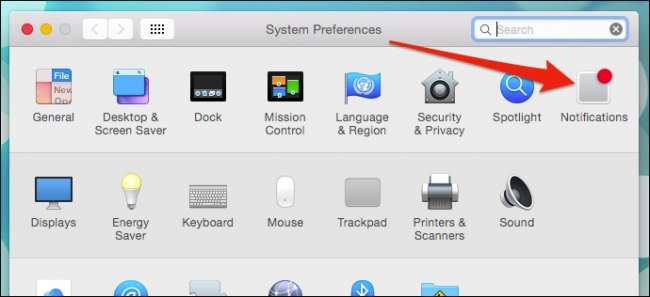
Laten we deze instellingen stap voor stap doorlopen en kijken wat u kunt doen. In veel opzichten zijn de meldingsinstellingen in OS X dat wel veel zoals die in iOS . Het eerste item is Niet storen, waarmee u een tijd kunt instellen en voorwaarden kunt toewijzen waarin uw computer u wel of niet zal onderbreken of storen.
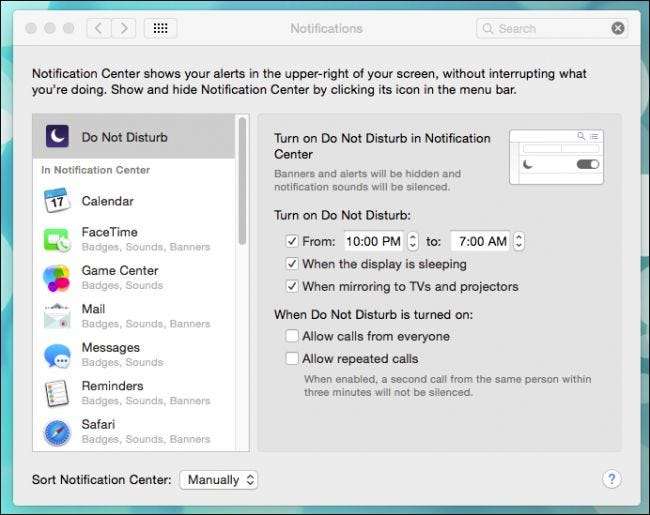
Wanneer we de meldingen bekijken die in het meldingscentrum worden weergegeven, ziet u dat onder elke toepassing deze u vertelt waarvoor deze is geconfigureerd (badges, geluiden en de waarschuwingsstijl). In ons onderstaande voorbeeld hebben we de meldingsinstellingen voor de e-mailtoepassing gekozen omdat dit een goede weergave is van alles wat u zou verwachten te vinden. De instellingen verschillen van app tot app, maar Mail heeft ze vrijwel allemaal.
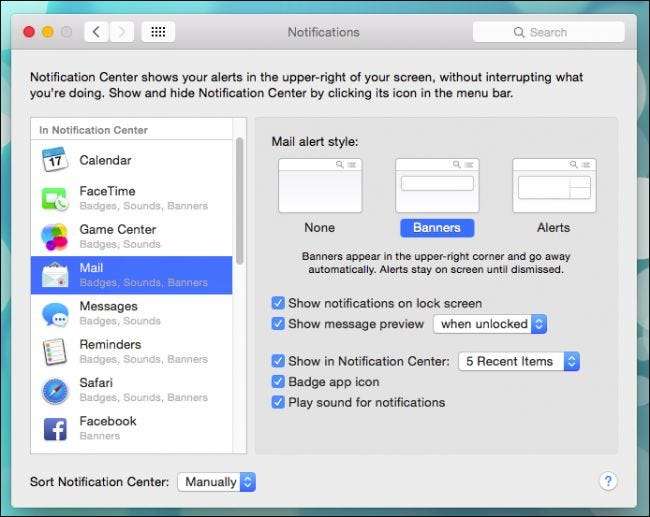
De waarschuwingsstijl is van toepassing op alles dat meldingen kan weergeven. Zoals de kleine lettertjes hieronder uitleggen, verdwijnen banners automatisch, terwijl waarschuwingen blijven bestaan totdat u ze afwijst.
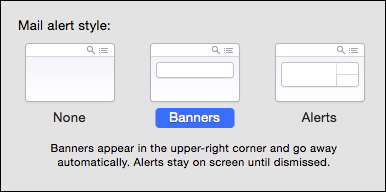
Onder waarschuwingsstijlen ziet u meer app-specifieke opties. Wat u hier ziet, varieert van app tot app, maar met Mail krijgt u de volledige behandeling.
De eerste twee opties hebben betrekking op privacy. Als u bijvoorbeeld niet wilt dat meldingen op het vergrendelingsscherm verschijnen, kunt u het vinkje verwijderen uit het selectievakje naast 'meldingen weergeven op vergrendelingsscherm'.
Als u berichtmeldingen wilt weergeven op het vergrendelingsscherm, maar u wilt niet dat hun voorbeelden worden weergegeven, kunt u ze configureren om alleen te verschijnen wanneer de computer is ontgrendeld, of u kunt de optie uitschakelen zodat voorbeelden nooit worden weergegeven.

U kunt ook de geluiden voor de meldingen van die app uitschakelen, badge-app-pictogrammen weergeven en beslissen hoeveel recente meldingen u wilt weergeven in het meldingscentrum. Als u ervoor kiest badge-app-pictogrammen weer te geven, ziet u badges als overlay op uw app-pictogrammen, zoals hier met de ongelezen berichtenteller van onze Mail-app.
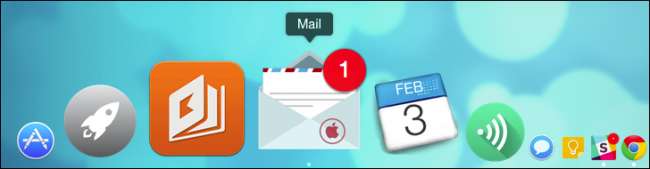
Ten slotte kunt u sorteren hoe meldingen in het meldingscentrum worden weergegeven, op datum of handmatig. Als u handmatig sorteert, kunt u klikken en apps slepen in de gewenste volgorde. Op deze manier verschijnen apps als eerste of bijna bovenaan boven andere.
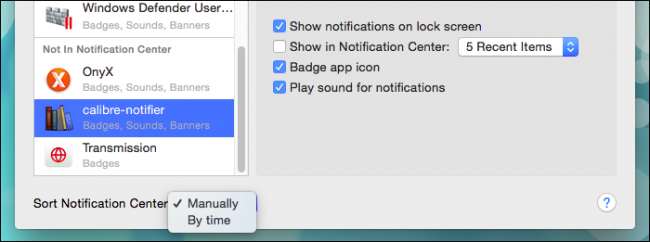
Als u een app naar beneden sleept onder 'Niet in meldingscentrum', zoals in de schermafbeelding, wordt deze helemaal niet weergegeven in het meldingscentrum.
Het meldingscentrum
Omdat we het er zo vaak over hebben gehad, moeten we eindelijk wat tijd besteden aan het bespreken van het Berichtencentrum. U krijgt toegang tot het Berichtencentrum door op de drie lijnen aan de rechterkant van de menubalk te klikken, of u kunt met twee vingers vanaf de rechterkant van het trackpad naar links vegen.
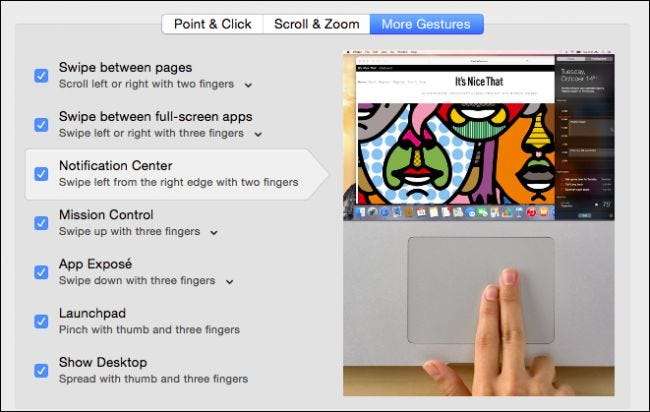
Het meldingscentrum is verdeeld in twee panelen: Vandaag en Meldingen. Het paneel Vandaag geeft systeeminformatie en widgets weer die u kunt toevoegen of verwijderen om aan uw behoeften en voorkeuren te voldoen. U kunt 'Niet storen' ook snel inschakelen om tijdelijk (of permanent, als u het niet uitschakelt) meldingen te dempen.
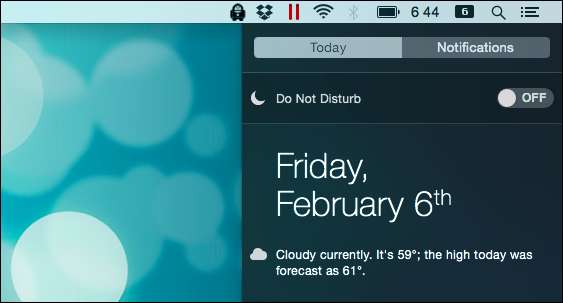
Om het Today-paneel te configureren, klikt u onderaan op de knop "Bewerken".
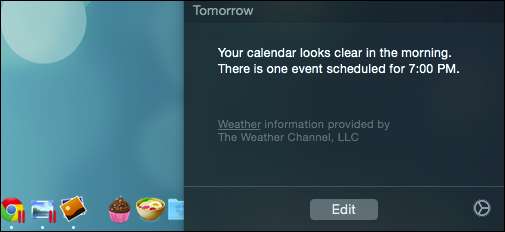
U kunt widgets verwijderen door op het rode minteken te klikken, of ze toevoegen door op het groene plusje te klikken. U kunt widgets ook opnieuw ordenen door de widget met de muis te slepen langs de drie lijnen in de rechterbovenhoek.
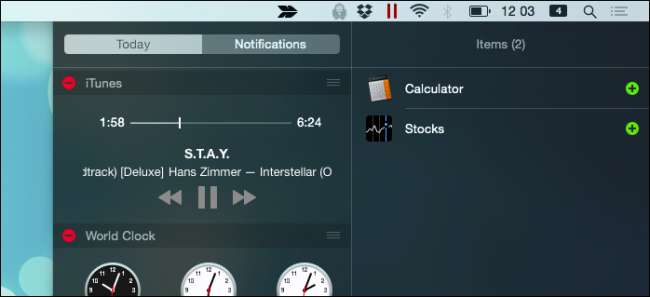
Als u tevreden bent met hoe de dingen eruit zien, klikt u op 'Gereed' onder aan het paneel Vandaag.

Als u meer widgets wilt toevoegen, klikt u op "App Store" om de Mac App Store te openen naar een aangewezen pagina met widgets in het meldingscentrum.
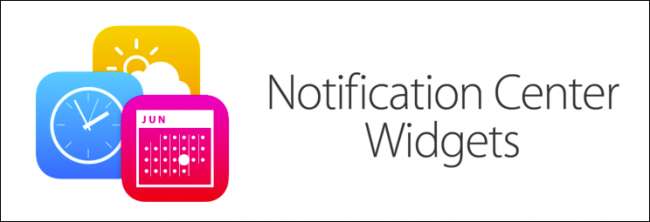
Merk ook op dat er in het paneel Vandaag een gedeelte Sociaal is dat u kunt gebruiken om uw status bij te werken via LinkedIn, Facebook, Twitter en Berichten. Voordat u deze sectie echter kunt gebruiken, u moet accounts aan OS X toevoegen via de systeemvoorkeuren van Internet Accounts .
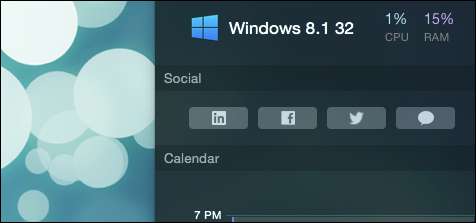
Ten slotte zijn er de daadwerkelijke meldingen, die behalve uit de schermrand glijden, ook worden opgeslagen in het meldingenvenster. Om ze te verwijderen, klikt u op de kleine "X" in de rechterbovenhoek.
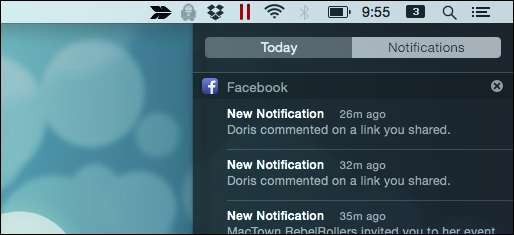
Onthoud dat we in het vorige gedeelte hebben uitgelegd hoe u ze kunt configureren via de meldingsvoorkeuren. In het meldingenvenster komen veel van die aanpassingen om de hoek kijken. We hebben bijvoorbeeld Facebook-meldingen laten verschijnen bovenaan, en het systeem toont alleen de vijf meest recente.
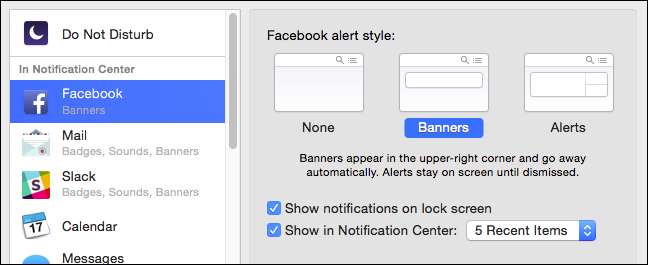
Maar dat is eigenlijk alles wat er is. Het is een eenvoudig systeem maar in hoge mate configureerbaar, zodat u de informatie kunt zien die voor u relevant is en de dingen kunt dempen die dat niet zijn, of ze gewoon allemaal kunt uitschakelen. Sterker nog, als u meldingen gebruikt maar een beetje rust en stilte wilt, kunt u 'Niet storen' inschakelen en zonder onderbreking werken.
Laten we nu van je horen. We houden van feedback over wat u denkt, vooral met betrekking tot hoe Apple meldingen in hun systeem heeft geïmplementeerd. Is het voldoende of denk je dat ze op de een of andere manier ontbreken? Ons discussieforum staat open voor uw opmerkingen en vragen, dus vertel ons wat u ervan vindt.







